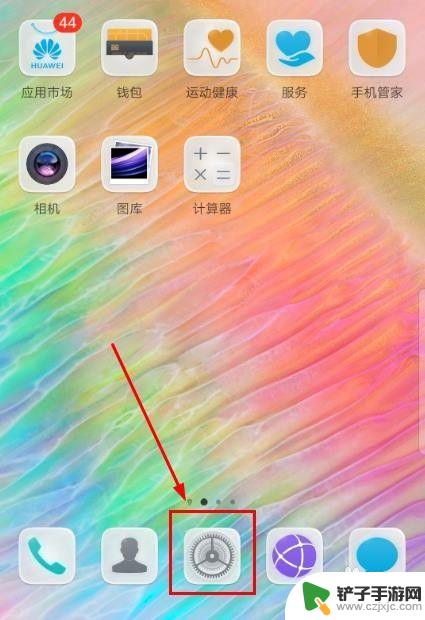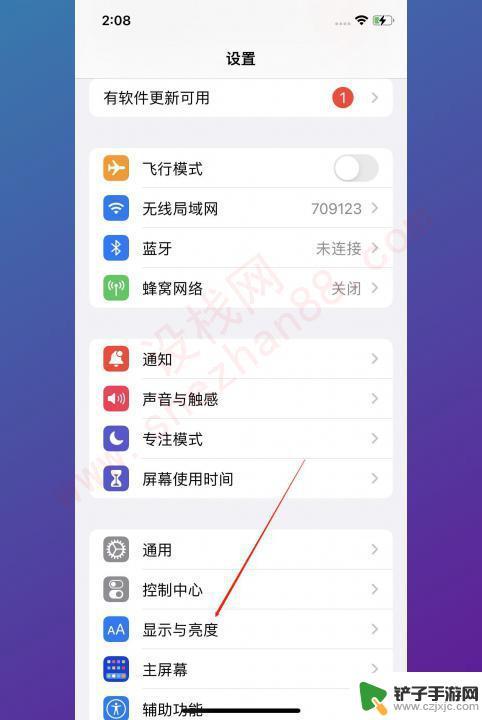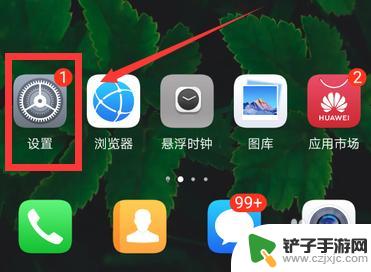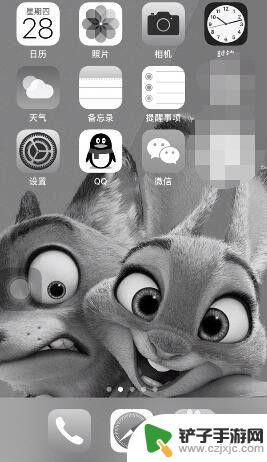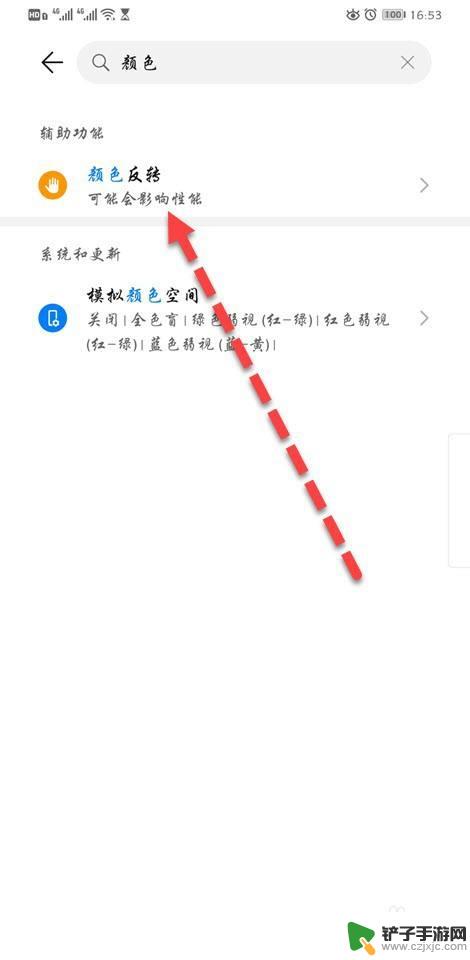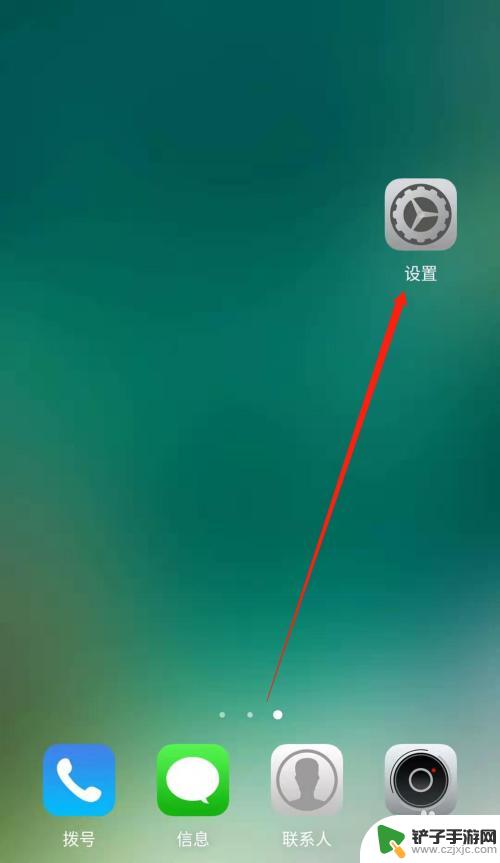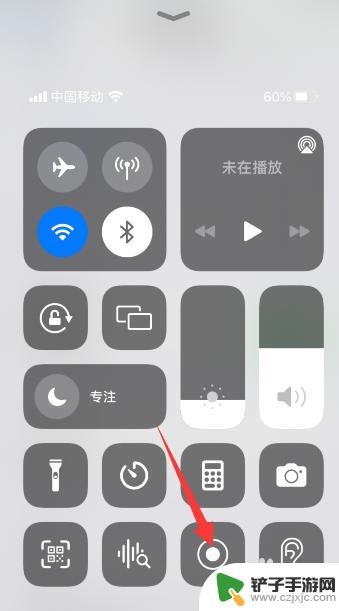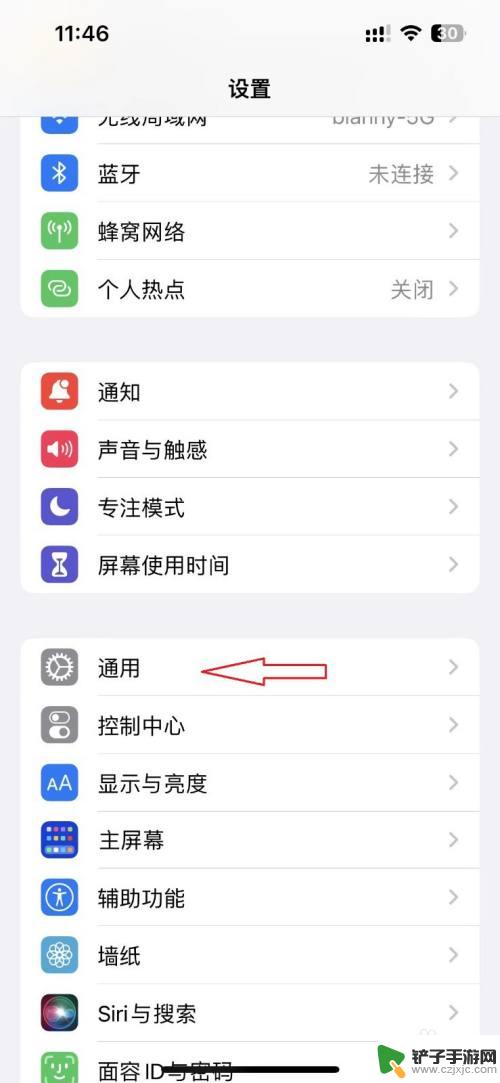手机怎么调成黑白色了? 如何将手机屏幕设置成黑白模式
在如今高科技的时代,手机已经成为了人们生活中不可或缺的一部分,有时我们可能会对手机的屏幕颜色感到厌倦,想要尝试一些新的视觉体验。而将手机屏幕设置成黑白模式,无疑是一个很好的选择。黑白模式不仅能给人带来一种简洁、清晰的感觉,还能减少对眼睛的刺激,对我们的视力健康也有一定的保护作用。如何将手机屏幕调成黑白色呢?下面就让我们一起来探索一下吧。
如何将手机屏幕设置成黑白模式
操作方法:
1.点击手机桌面“设置”图标。
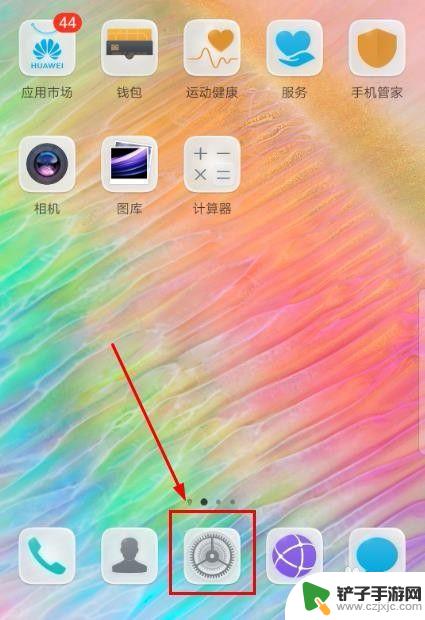
2.点击“系统”。

3.点击“关于手机”。

4.连续点击“版本号”多次,直到出现提示界面。

5.输入手机“登录密码”。
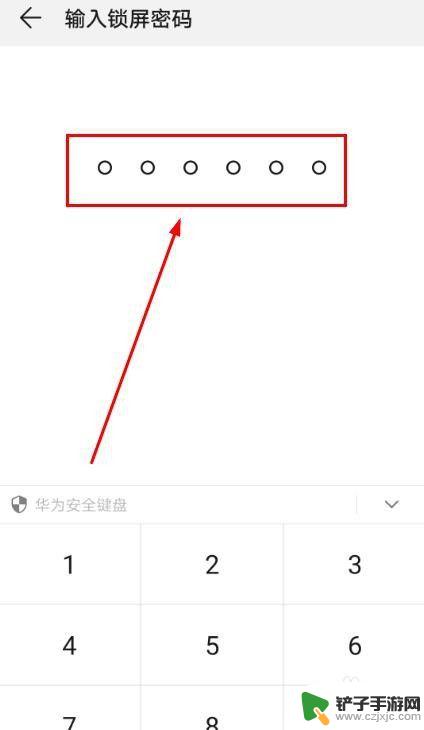
6.系统提示“您正处于开发者模式”。
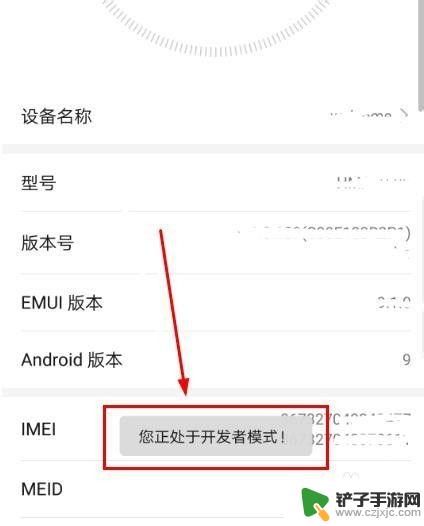
7.返回“系统”菜单,点击“开发人员选项”。
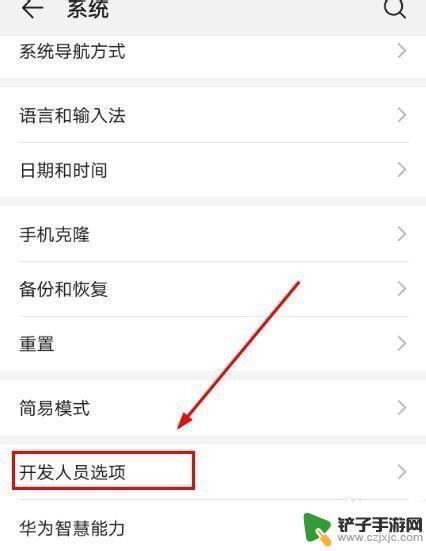
8.点击“模拟颜色空间”。
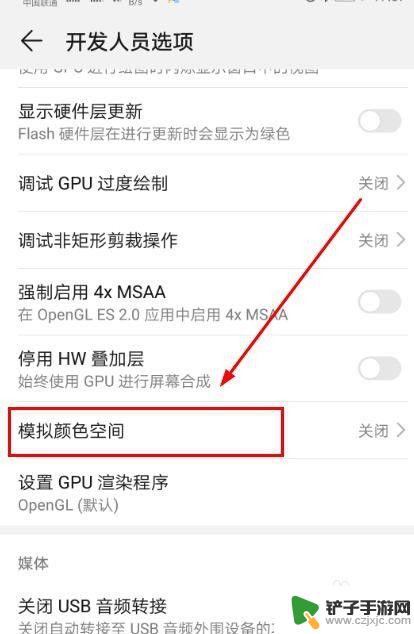
9.点击“全色盲”。
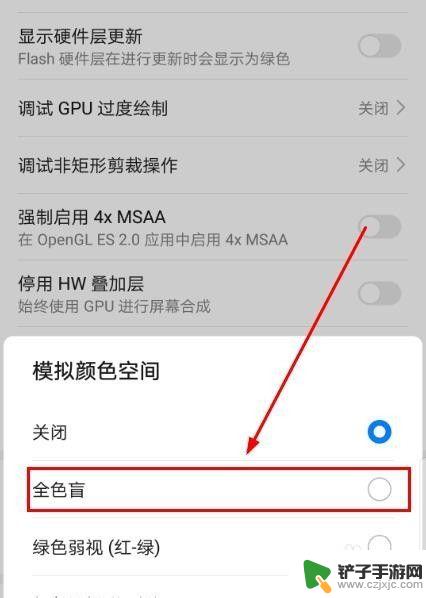
10.手机黑白屏幕设置成功。
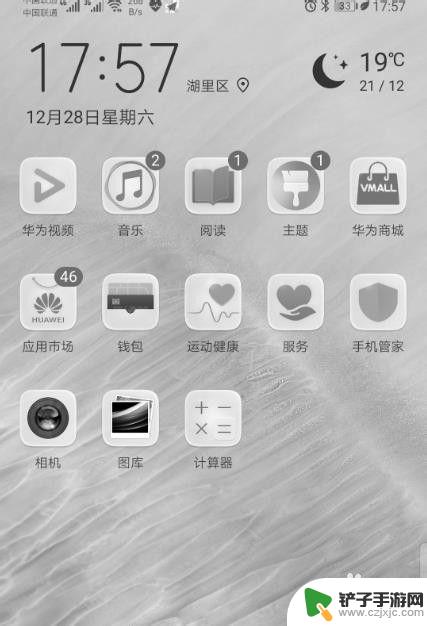
以上就是手机如何切换到黑白模式的全部内容,如果遇到这种情况,可以尝试按照小编的方法来解决,希望对大家有所帮助。
相关教程
-
如何把手机变成黑白屏 如何在手机上设置黑白屏
随着手机的普及和使用频率的增加,为了减少对眼睛的刺激和减少手机使用对身体的危害,将手机设置为黑白屏成为了一种新的潮流,通过将手机屏幕调整为黑白模式,不仅可以减少色彩对眼睛的刺激...
-
手机模式变黑白怎么调回来 怎样解决手机屏幕变成黑白色的问题
当我们使用手机时,有时会遇到手机屏幕突然变成黑白色的情况,这种情况让人感到困惑和不便,而要解决这个问题,我们需要了解手机模式变黑白的原因以及相应的调回方法。在这篇文章中我们将探...
-
安卓手机黑白色怎么调彩色 手机屏幕显示黑白色怎么调回彩色
在现代社会中安卓手机成为了人们日常生活中不可或缺的工具之一,有时我们可能会在手机屏幕上意外地调整到黑白色显示模式,导致彩色变为黑白。这种情况下,许多用户会感到困惑,并不知道如何...
-
手机屏幕成黑白的怎么调成彩色的 华为手机屏幕变成黑白怎么调回彩色
当我们意外地发现手机屏幕变成黑白时,可能会感到困惑和焦虑,尤其是在使用华为手机时,如何将屏幕从黑白调回彩色成为了我们迫切需要解决的问题。在这种情况下,我们可以通过简单的操作来解...
-
苹果手机为什么界面变成了黑白色 苹果手机屏幕变成黑白怎么修复
苹果手机的界面突然变成黑白色可能是因为系统设置中开启了灰度模式,也可能是屏幕出现了故障,要修复这个问题,可以尝试在设置中关闭灰度模式,或者重启手机以恢复正常显示。如果问题仍未解...
-
手机屏显黑白什么原因 手机屏幕颜色变成黑白是怎么回事
手机屏幕颜色变成黑白可能是由于系统设置或者软件问题导致的,当手机屏幕显示为黑白时,用户可能会感到困惑和不适。这种情况通常可以通过调整手机的显示设置或者重新启动手机来解决。如果问...
-
电脑zm连手机热点 电脑连接手机热点教程
在现代社会智能手机已经成为我们生活中不可或缺的一部分,而有时候我们可能会遇到需要在电脑上上网的情况,这时候就可以通过手机热点来方便地实现。接下来让我们来了解一下如何将电脑连接到...
-
在手机上怎么打印文档 如何用手机连接打印机
在现代社会手机已经成为人们生活中不可或缺的一部分,它不仅仅是通讯工具,还可以实现许多其他功能,比如打印文档,但是许多人可能不清楚在手机上怎么打印文档,以及如何用手机连接打印机。...
-
苹果手机视频录像怎么保存 苹果手机录屏后视频保存在哪里
苹果手机是目前市面上最受欢迎的智能手机之一,拥有强大的视频录像功能,许多用户在使用苹果手机录屏后都会遇到一个问题,那就是录制的视频保存在哪里?实际上苹果手机录屏后的视频默认保存...
-
苹果13门禁卡怎么添加到手机nfc iPhone13 支持直接添加门禁卡吗
苹果13门禁卡的添加到手机nfc功能,让用户在iPhone13上更加便捷地管理门禁卡,不过用户需要注意的是,iPhone13是否支持直接添加门禁卡取决于具体的门禁系统和厂商是否...